Cara meluncurkan fitur baru Game Bar
Samsung TV yang baru diluncurkan pada tahun 2021 memperkenalkan fitur Game Bar yang menampilkan semua informasi yang Anda butuhkan untuk memantau kinerja game Anda termasuk Input Lag, FPS (Frames Per Second), HDR (High Dynamic Range), VRR (Variable Refresh Rate), dan Output Suara dan menyediakan akses mudah untuk mengoptimalkan fitur game. Gamer dapat menikmati berbagai opsi untuk semua preferensi game.
Cara meluncurkan Game Bar
Saat mode permainan ON atau AUTO, tekan dan tahan tombol Play/Pause pada Samsung Smart Remote untuk memulai Game Bar.
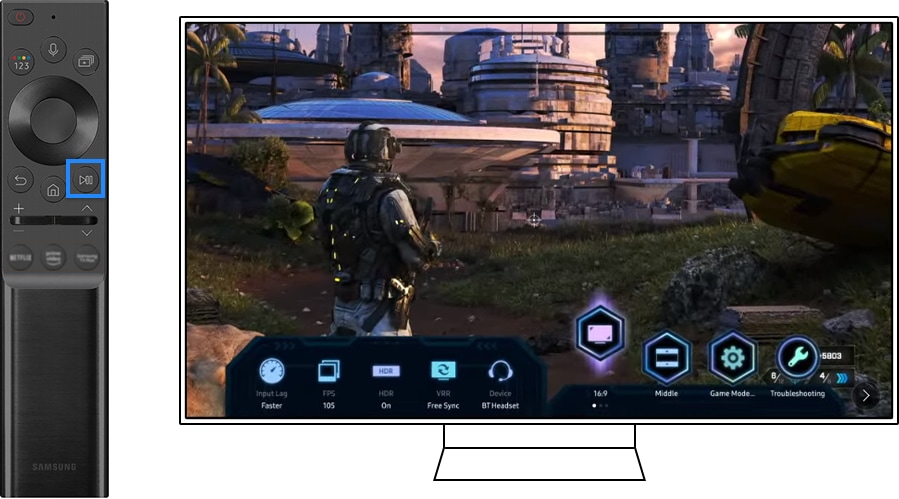
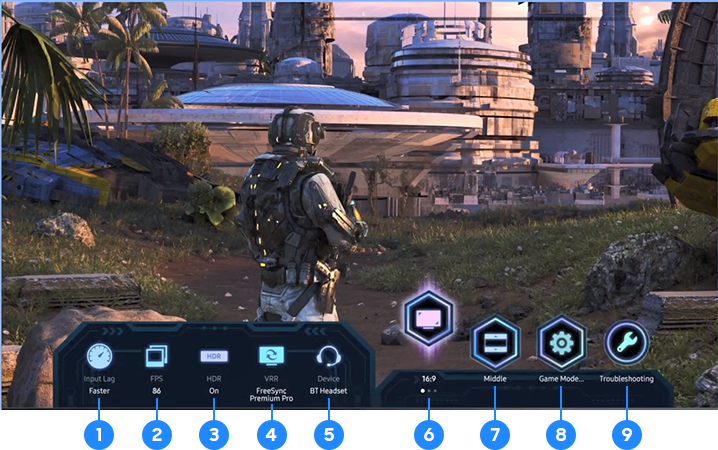
Kontrol pengaturan game, pemantauan, dan pengaturan game enhancer dengan mudah menggunakan Game Bar.
① Input Lag
Tampilkan lag input dari game. Saat Game Motion Plus Mati atau VRR aktif atau game 4K@120Hz, game beroperasi dengan jeda input minimum.
② FPS (Frames Per Second)
Tampilkan frame rate per detik secara real time. Kecepatan bingkai berubah saat VRR aktif.
③ HDR (High Dynamic Range)
Ditampilkan saat game HDR sedang dimainkan. Untuk mengaktifkan HDR, pengguna harus mengaktifkan HDR di perangkat game seperti di konsol game, atau PC.
④ VRR (Variable Refresh Rate)
Tampilkan nilai yang sesuai saat fungsi Freesync atau VRR aktif. TV siap untuk Freesync atau fitur VRR. TV mendukung Freesync Premium Pro, Freesync Premium, Freesync, dan VRR. Untuk mengaktifkan Freesync atau VRR, pengguna harus mengaktifkan Freesync/VRR di perangkat game seperti di konsol game, atau PC.VRR/Freesync dinonaktifkan saat Game Motion Plus aktif.
⑤ Keluaran Suara
Tampilkan perangkat audio yang mengeluarkan suara. (mis. Speaker TV, Sound Bar, Headset, dll)
⑥ Rasio Layar
Anda dapat mengubah rasio layar dari pengaturan default 16:9 ke Ultra wide (21:9 atau 32:9).
⑦ Posisi Layar
Saat menggunakan Ultra lebar (21:9 atau 32:9), Anda dapat menekan tombol arah Atas/Bawah pada remote control TV untuk menggerakkan layar ke atas atau ke bawah.
⑧ Pengaturan Mode Permainan
- Game Mode: Tampilkan Mode Permainan. Mode Game menyala secara otomatis saat konsol terdeteksi.
- Surround Sound: Tingkatkan suara game untuk memberikan suara surround 3D berbasis adegan yang cerdas untuk permainan game yang sangat imersif.
- Dynamic Black equalizer: Identifikasi musuh dan petunjuk dengan cepat di layar dengan meningkatkan visibilitas objek yang bersembunyi di kegelapan. Berdasarkan analisis adegan waktu nyata, ini meningkatkan detail dan kejelasan hitam. Kontrol level detail hitam dengan 5 langkah.
- Game Motion Plus settings: Tingkatkan kehalusan layar untuk mengoptimalkan game yang bergerak cepat seperti RPG dan game petualangan. Saat Game Motion Plus aktif, VRR/Freesync mati. Saat VRR/Freesync aktif dari perangkat eksternal, Game Motion Plus mati. Input lag diminimalkan saat Game Motion Plus mati. Saat Game Motion aktif, kelancaran permainan ditingkatkan dengan menginterpolasi bingkai tambahan.
⑨ Troubleshooting
Ketika masalah terjadi saat menggunakan Game Bar, Anda dapat mengakses panduan Pemecahan Masalah dan menemukan solusi.
Gunakan Ultrawide GameView™ di PC Anda (Game Ultra Lebar)
TV Samsung 2021 mendukung Ultrawide GameView di game PC.
Gamer dapat dengan mudah mengubah rasio aspek tampilan dari 16:9 menjadi 21:9 atau 32:9 melalui Game Bar. Game Bar Samsung dengan cepat dan mudah mendukung Ultrawide GameView™ di TV 2021.
Ultrawide GameView™ menghadirkan bidang pandang yang lebih luas yang tidak terlihat dalam rasio aspek konvensional 16:9. Ultrawide GameView memberikan tampilan permainan yang lebih mendalam dan lebih informatif sehingga orang dapat melihat pinggiran medan perang di mana musuh bisa mengintai.
Ultrawide GameView sering disebut-sebut sebagai fitur luar biasa yang memberikan kebebasan kepada para gamer untuk menyesuaikan nuansa resolusi gim menurut genre gim dan preferensi pribadi. Gamer sering kali mendapat skor lebih tinggi saat memainkan game first person shooter dalam rasio aspek ultra lebar dan mengalami kepuasan yang lebih besar.
Super Ultrawide GameView™
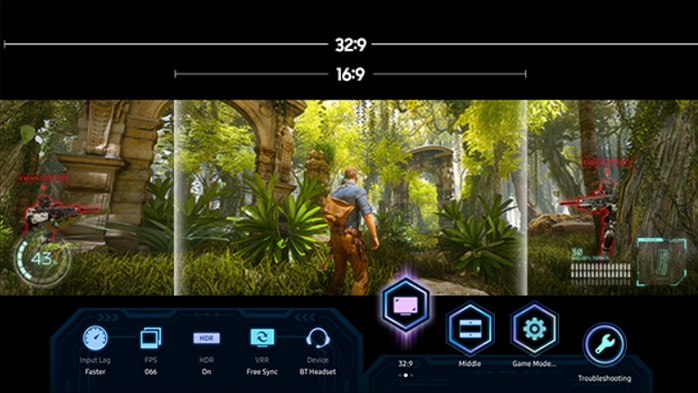
Anda dapat dengan mudah menikmati Super Ultrawide GameView™ di PC Anda dengan mengikuti petunjuk di bawah ini.
Petunjuk di bawah ini menjelaskan cara mendapatkan resolusi 21:9. Resolusi 32:9 memiliki instruksi yang sama.
Langkah 1. Luncurkan Game Bar dengan tombol Play/Pause tekan lama.
Langkah 2. Alihkan tombol jarak jauh sekali pada Rasio Layar untuk mengubah rasio Layar Bilah Game menjadi 21:9.
Langkah 3. Bilah Game menampilkan pemberitahuan pop-up berikut untuk mencocokkan rasio Layar Bilah Game untuk menampilkan resolusi dengan benar." Saat mengubah rasio layar menjadi 21:9, menyetel resolusi layar PC ke 2560x1080 atau 3840x1600 sekali akan mengubah rasio layar menjadi 21 :9."
Langkah 4. Menurut pemberitahuan pop-up Game Bar, harap ubah resolusi PC ke resolusi yang disarankan. Resolusi PC dapat disesuaikan di menu Tampilan PC dengan mengklik tombol kanan pada mouse. Jika Anda mengubah resolusi pada PC Anda untuk pertama kalinya, Anda dapat mengubah Rasio Layar melalui Game Bar di TV Anda di lain waktu. Resolusi yang didukung mungkin berbeda tergantung pada model atau port HDMI yang terhubung ke PC.
Rasio Layar Game Bar |
Resolusi diatur di PC |
21:9 |
3840x1600 (60Hz) 2560x1080 (60Hz) 2560x1080 (120Hz) |
32:9 |
3840x1080 (60Hz) 3840x1080 (120Hz) |
Langkah 5. Anda dapat melihat rasio layar 21:9 di PC Anda.
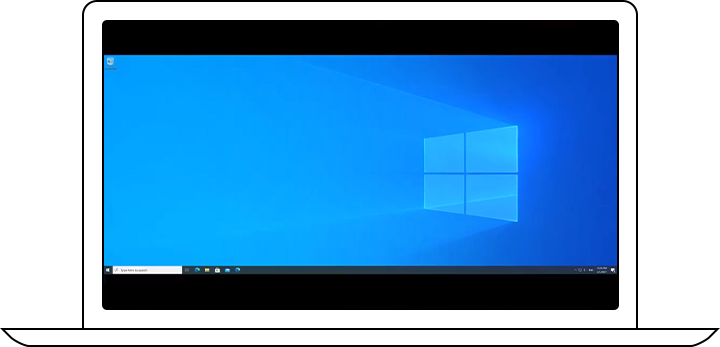
Langkah 6. Luncurkan game yang mendukung resolusi ultrawide 21:9 dan nikmati.

Catatan: GameView Super Ultrawide hanya didukung di game PC dan hanya didukung di game yang didukung Ultra-wide.
Untuk menyesuaikan ketinggian mata Anda, Gamer dapat menyesuaikan posisi layar ke atas dan ke bawah menggunakan tombol masing-masing saluran atas atau bawah pada Samsung Smart Remote Control.
Bagaimana memecahkan masalah jika rasio layar tidak berubah secara otomatis
Untuk beberapa game, Anda harus mengubah resolusi di pengaturan game yang Anda mainkan agar sesuai dengan rasio layar. Beberapa game secara otomatis mengubah rasio layar, tetapi beberapa game tidak mengubah rasio layar secara otomatis, sehingga perlu untuk mengubah rasio layar dalam game.
Catatan: Tangkapan layar dan menu perangkat dapat bervariasi tergantung pada model perangkat dan versi perangkat lunak.
Terima kasih atas tanggapan Anda
Mohon jawab semua pertanyaan.
RC01_Static Content



















